Visualizzare i report su FindIT Network Manager o Probe
Obiettivo
L'applicazione Cisco FindIT Network Management offre strumenti che consentono di monitorare e gestire in modo pratico i dispositivi Cisco serie 100-500 in rete tramite il browser Web. Se installato correttamente, individua automaticamente la rete e consente di configurare e monitorare dispositivi quali switch Cisco, router e punti di accesso wireless connessi alla rete. Richiede inoltre aggiornamenti del firmware, garanzia dei dispositivi e copertura del contratto di assistenza.
FindIT Network Manager e Probe generano una serie di report sull'attività dei dispositivi di rete. Il responsabile e il probe generano rapporti quali un rapporto Sintetico, un rapporto Fine ciclo di vita e un rapporto Manutenzione. La sonda dispone di due rapporti aggiuntivi che è in grado di generare, la rete wireless e il client wireless.
L'obiettivo di questo documento è mostrare come visualizzare i report generati da Cisco FindIT Network Probe.
Dispositivi interessati
- Cisco FindIT Network Probe
- Cisco FindIT Network Manager
Versione del software
- 1.1
Report
Report di riepilogo
Il report di riepilogo mostra una vista di alto livello e un riepilogo dei dispositivi di rete.
Passaggio 1. Accedere all'utility basata sul Web di FindIT Network Probe o Network Manager e scegliere Report> Riepilogo.
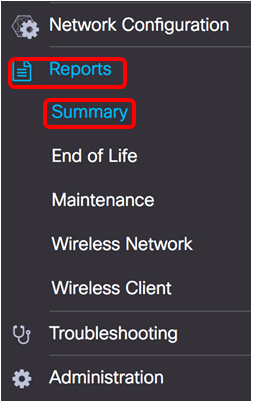
La tabella seguente descrive il riepilogo di alto livello dei dispositivi di rete. L'immagine seguente viene presa dalla sonda di rete.
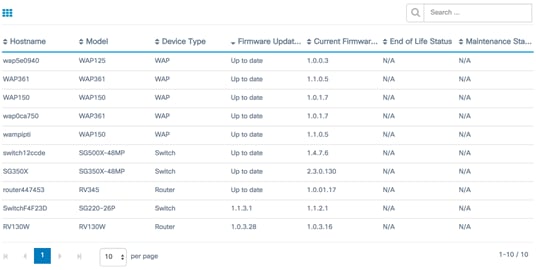
- Nome host - Nome assegnato al dispositivo.
- Modello: il modello del dispositivo rilevato.
- Tipo di periferica — Il tipo di periferica di rete rilevata nella rete. Può essere uno switch, un router e un punto di accesso wireless (WAP).
- Aggiornamento firmware disponibile: visualizza la versione più recente del firmware disponibile per il dispositivo di rete o indica che il firmware del dispositivo è aggiornato.
- Current Firmware Version: visualizza la versione corrente del firmware in esecuzione sul dispositivo.
- Stato fine ciclo di vita: visualizza un aggiornamento dello stato di fine ciclo di vita per il dispositivo di rete, che include un bollettino e una fase cardine successiva per il processo Fine ciclo di vita.
- Stato manutenzione: visualizza le informazioni sul dispositivo se è in garanzia o coperto da un contratto di assistenza.
L'immagine seguente viene presa da Network Manager.
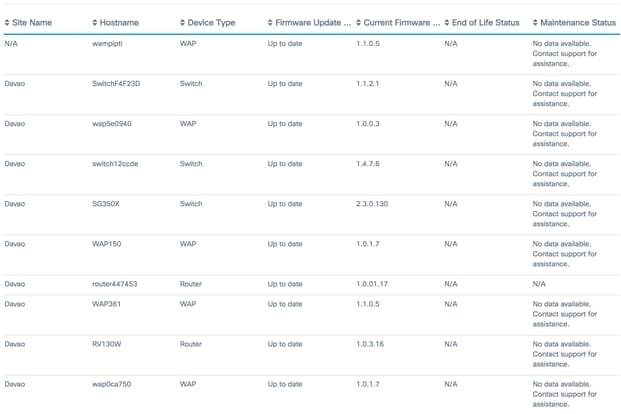
- Nome sito - il nome del sito in cui si trova il dispositivo.
- Nome host - Nome assegnato al dispositivo.
- Modello: il modello del dispositivo rilevato.
- Tipo di periferica — Il tipo di periferica di rete rilevata nella rete. Può essere uno switch, un router e un punto di accesso wireless (WAP).
- Aggiornamento firmware disponibile: visualizza la versione più recente del firmware disponibile per il dispositivo di rete o indica che il firmware del dispositivo è aggiornato.
- Current Firmware Version: visualizza la versione corrente del firmware in esecuzione sul dispositivo.
- Stato fine ciclo di vita: visualizza un aggiornamento dello stato di fine ciclo di vita per il dispositivo di rete, che include un bollettino e una fase cardine successiva per il processo Fine ciclo di vita.
- Stato manutenzione: visualizza le informazioni sul dispositivo se è in garanzia o coperto da un contratto di assistenza.
Nota: La riga della tabella relativa a un dispositivo che potrebbe richiedere attenzione è contrassegnata da colori per indicare l'urgenza. Ad esempio, un dispositivo con un bollettino di fine del ciclo di vita pubblicato sarà di colore arancione se non è stato raggiunto l'obiettivo di fine supporto e di colore rosso se il dispositivo non è più supportato da Cisco.
Report fine ciclo di vita
Il report di fine ciclo di vita elenca i dispositivi per i quali è stato pubblicato un bollettino di fine ciclo di vita, le date principali del processo di fine ciclo di vita e la piattaforma di sostituzione consigliata.
Passo 1: dal menu Rapporti, scegliere Fine del ciclo di vita.
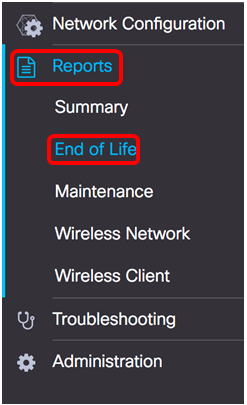
L'elenco seguente descrive quanto segue:
Nota: Nell'esempio, non sono attualmente presenti annunci per i dispositivi con stato di fine ciclo di vita. Questa immagine è stata acquisita da Cisco FindIT Network Probe.

- ID prodotto: l'ID prodotto o il numero di parte del dispositivo.
- Nome - Nome assegnato al dispositivo.
- Tipo di periferica — Il tipo di periferica di rete rilevata nella rete. Può essere uno switch, un router e un punto di accesso wireless (WAP).
- Stato corrente — Fase o periodo del dispositivo nel processo di fine ciclo di vita.
- Data dell'annuncio: la data di pubblicazione dell'annuncio di fine ciclo di vita.
- Data ultima vendita — La data a partire dalla quale il prodotto non sarà più venduto da Cisco.
- Ultima data di rilascio del software: data dopo la quale non verranno più rilasciate versioni del software per il prodotto.
- Ultima data per nuovo contratto di assistenza - Ultima data utile per stipulare un nuovo contratto di assistenza sul dispositivo.
- Ultima data per rinnovo servizio - Ultima data per il rinnovo di un contratto di supporto esistente sul dispositivo.
- Ultima data supporto - La data a partire dalla quale Cisco non fornirà più supporto per il prodotto.
- Sostituzione consigliata: il prodotto sostitutivo consigliato.
- Product Bulletin: il numero del bollettino sul prodotto e un collegamento al bollettino sul sito Web di Cisco.
Nota: Ogni riga della tabella è contrassegnata da colori diversi per indicare lo stadio del processo di fine ciclo di vita in cui si trova il dispositivo. Ad esempio, un dispositivo che ha superato l'ultima data di vendita ma non ha ancora raggiunto l'ultima data di supporto sarà di colore arancione, mentre un dispositivo che ha superato l'ultima data di supporto sarà di colore rosso.
Il report di fine ciclo di vita verrà visualizzato correttamente.
Report manutenzione
Il Rapporto di manutenzione è un elenco dei dispositivi di rete che include informazioni sulla garanzia e sullo stato del contratto di assistenza per ciascun dispositivo.
Passaggio 1. Dal menu Report, scegliere Gestione.
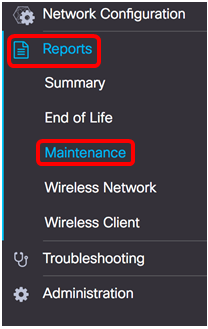
L'elenco seguente descrive quanto segue:
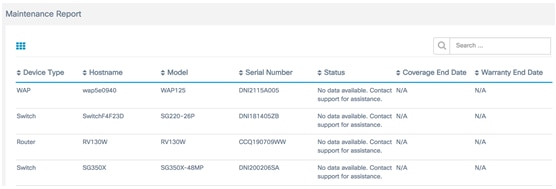
- Tipo di periferica — Il tipo di periferica di rete rilevata nella rete. Può essere uno switch, un router e un punto di accesso wireless (WAP).
- Nome host - Nome assegnato al dispositivo.
- Modello: il modello del dispositivo rilevato.
- Numero di serie — il numero di serie del dispositivo.
- Status — lo stato di supporto corrente del dispositivo.
- Data fine copertura - La data in cui scadrà il contratto di supporto corrente.
- Data fine garanzia - La data in cui scadrà la garanzia per il dispositivo.
A questo punto, il report di manutenzione sul Cisco FindIT Network Probe dovrebbe essere stato visualizzato correttamente.
Rapporto rete wireless
Rete wirelessrischio
Il report sulla rete wireless mostra i dettagli sulla rete wireless suddivisa per SSID, uso dello spettro wireless e punto di accesso e include un elenco di punti di accesso non autorizzati rilevati. È possibile generare rapporti giornalieri o settimanali utilizzando i controlli nella parte superiore della pagina. Sulla sonda vengono conservati fino a sette giorni di dati.
Nota: Questo report non è disponibile in Network Manager.
Passaggio 1. Dal menu Report, scegliere Rete wireless.
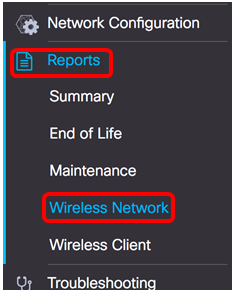
L'elenco seguente descrive quanto segue:
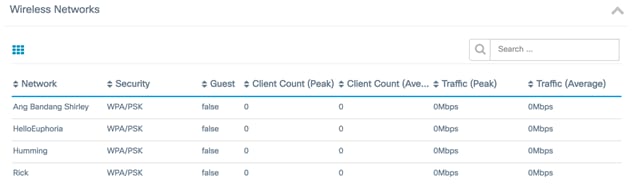
- Rete - SSID (Service Set Identifier) della rete wireless.
- Sicurezza — la sicurezza delle password applicata alla rete.
- Guest: determina se la rete è configurata per l'accesso guest. I risultati possibili sono vero o falso.
- Conteggio client (picco): il numero massimo di client connessi alla rete durante il periodo coperto dal report.
- Conteggio client (medio): il numero medio di client connessi alla rete durante il periodo coperto dal report.
- Traffico (picco): la velocità massima di traffico aggregato attraverso la rete durante il periodo di riferimento del report. Questo valore viene misurato in Mbps.
- Traffico (medio): la velocità media aggregata del traffico attraverso la rete durante il periodo di riferimento del report. Questo valore viene misurato in Mbps.
Utilizzo dello spettro
L'utilizzo dello spettro visualizza i dettagli relativi al consumo medio dei client su una frequenza radio o uno spettro specifico. È possibile generare rapporti giornalieri o settimanali utilizzando i controlli nella parte superiore della pagina. Sulla sonda vengono conservati fino a sette giorni di dati.
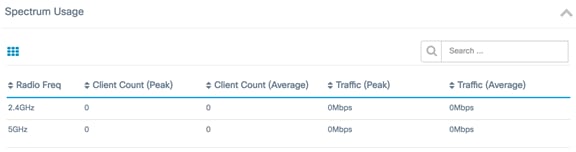
- Radio Freq — La banda di radiofrequenza in uso. 2,4 GHz o 5 GHz.
- Conteggio client (picco): il numero massimo di client connessi alla rete durante il periodo coperto dal report.
- Conteggio client (medio): il numero medio di client connessi alla rete durante il periodo coperto dal report.
- Traffico (picco): la velocità massima di traffico aggregato attraverso la rete durante il periodo di riferimento del report. Questo valore viene misurato in Mbps.
- Traffico (medio): la velocità media aggregata del traffico attraverso la rete durante il periodo di riferimento del report. Questo valore viene misurato in Mbps.
Access point wireless
Il report dei punti di accesso wireless mostra i dettagli sul numero di client e il loro consumo medio. È possibile generare rapporti giornalieri o settimanali utilizzando i controlli nella parte superiore della pagina. Sulla sonda vengono conservati fino a sette giorni di dati.
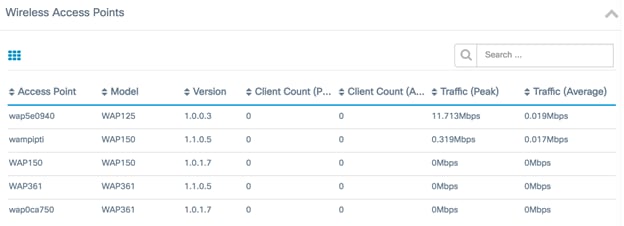
- Access Point: nome del punto di accesso.
- Modello: il modello del dispositivo rilevato.
- Versione: il firmware corrente in esecuzione sul punto di accesso.
- Conteggio client (picco): il numero massimo di client connessi alla rete durante il periodo coperto dal report.
- Conteggio client (medio): il numero medio di client connessi alla rete durante il periodo coperto dal report.
- Traffico (picco): la velocità massima di traffico aggregato attraverso la rete durante il periodo di riferimento del report. Questo valore viene misurato in Mbps.
- Traffico (medio): la velocità media aggregata del traffico attraverso la rete durante il periodo di riferimento del report. Questo valore viene misurato in Mbps.
Access point non autorizzati
Un punto di accesso non autorizzato è un punto di accesso installato in una rete protetta senza il consenso dell'amministratore di rete. I punti di accesso non autorizzati possono rappresentare una minaccia per la sicurezza perché chiunque installi un router wireless entro la portata della rete può potenzialmente accedere alla rete.
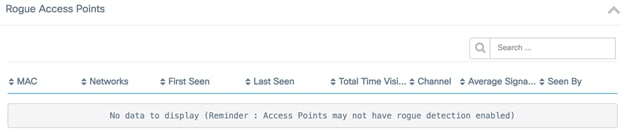
- MAC: l'indirizzo MAC del punto di accesso non autorizzato.
- Reti — mostra il SSID rilevato.
- First Seen: ora in cui è stato rilevato per la prima volta il punto di accesso non autorizzato.
- Last Seen: l'ora dell'ultimo rilevamento del punto di accesso non autorizzato.
- Totale tempo visibile: il tempo totale di connessione del punto di accesso non autorizzato.
- Canale: il canale wireless utilizzato dal punto di accesso non autorizzato.
- Forza media del segnale — La forza media del segnale dell'access point anomalo rilevata dall'access point di rilevamento.
- Visualizzato da - L'access point che ha rilevato l'access point anomalo.
Report client wireless
Il Report client wireless mostra i dettagli sui client wireless della rete. È possibile generare rapporti giornalieri o settimanali utilizzando i controlli nella parte superiore della pagina. Sulla sonda vengono conservati fino a sette giorni di dati. Funzionalità non presente in Network Manager.
Passaggio 1. Scegliere Client wireless dal menu Report.
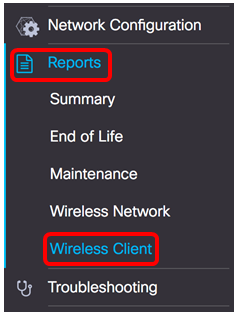
L'elenco seguente descrive quanto segue:

- MAC: l'indirizzo MAC del client.
- Reti - SSID in cui è stato rilevato il client.
- 802.11 Type Frequency: la variante 802.11 e la banda di frequenza utilizzata dal client.
- Velocità dati: l'ultima velocità dati utilizzata dal client.
- Carica: il volume dei dati caricati dal client.
- Download - Volume dei dati scaricati dal client.
- Totale: il volume totale dei dati trasmessi e ricevuti dal client.
- Visualizzato per la prima volta — L'ora in cui il client viene rilevato per la prima volta.
- Last Seen — L'ora dell'ultimo rilevamento del client.
- Tempo in linea: il tempo totale di connessione di un client.
- % tempo in linea: la percentuale di tempo in cui il client è stato in linea e il tempo totale in cui il client è stato conosciuto in rete.
Guest wireless
Wireless Guest viene utilizzato per monitorare, mantenere e ottimizzare la connettività wireless tra guest autenticati tramite un Captive Portal e il Wireless Access Point. Sulla sonda vengono conservati fino a sette giorni di dati.
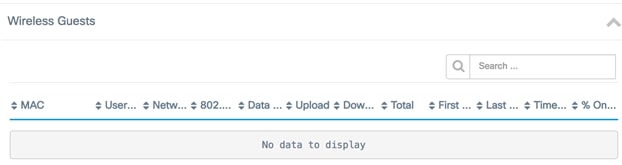
- MAC: l'indirizzo MAC del guest.
- Utente: l'utente ha eseguito l'accesso e ha eseguito l'associazione alla rete guest.
- Rete - SSID in cui è stato rilevato il guest.
- 802.11 Type Frequency: la variante 802.11 e la banda di frequenza utilizzata dagli ospiti.
- Velocità dati: l'ultima velocità dati utilizzata dal guest.
- Carica: il volume di dati caricati dal guest.
- Scarica: il volume di dati scaricati dal guest.
- Totale: il volume totale dei dati trasmessi e ricevuti dal guest.
- First Seen — L'ora in cui l'ospite è stato rilevato per la prima volta.
- Last Seen: l'ora dell'ultimo rilevamento del guest.
- Tempo in linea: il tempo totale di connessione di un ospite.
- % tempo in linea: la percentuale di tempo in cui il guest è stato in linea e il tempo totale in cui il client è stato conosciuto in rete.
A questo punto, i report dovrebbero essere visualizzati correttamente su Cisco FindIT Network Probe and Manager.
 Feedback
Feedback